- Avtor Lauren Nevill [email protected].
- Public 2023-12-16 18:55.
- Nazadnje spremenjeno 2025-01-23 15:24.
Pasica je ena glavnih vrst oglaševanja na internetu, ki je potrebna, da bi pritegnili pozornost na vašo spletno stran. Najnovejše različice grafičnega urejevalnika Photoshop omogočajo ustvarjanje statičnih ali animiranih slik.
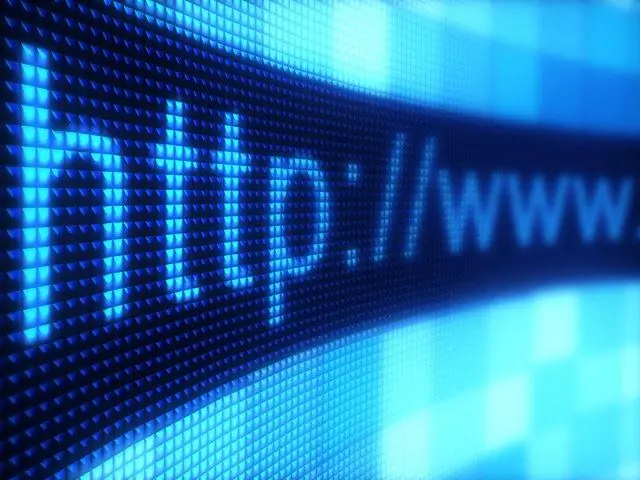
Navodila
Korak 1
Odprite Photoshop ali podoben grafični urejevalnik. V orodni vrstici izberite »Besedilo«, nato določite želeno pisavo in njeno velikost ter na koncu vnesite želeno besedilo, pri čemer ne pozabite izbrati ustreznega ozadja zanj. V postopku ustvarjanja pasice lahko po potrebi dodatno spremenite njene parametre.
2. korak
Vadite pri ustvarjanju animiranih pasic. Pritegnejo več pozornosti kot statične. Če želite ustvariti učinek animacije, v meniju izberite "Window" in kliknite meni "Animation", ki se prikaže. Zdaj lahko spremenite trajanje vsakega okvira (na primer 1-2 sekundi). Določite, koliko okvirjev bo imela animirana pasica, optimalno število je 8-10. Kliknite naslednji okvir, da začnete spreminjati njegov videz, kot se vam zdi primerno.
3. korak
Z desno miškino tipko kliknite pasico in odprite kontekstni meni. Kliknite gumb "Warp Text" in prilagodite strukturo animacije besedila. Določite lahko katero koli od možnosti, na primer Stiskanje ali Lok, in spremenite intenzivnost naklona v odstotkih.
4. korak
Pojdite na nastavitev tretjega sličice in nadaljujte z nastavitvijo animacije. Če se odločite ustvariti pasico z osmimi sličicami, boste morali vsako sliko prilagoditi drugače, da bo animacija zaživela. Spremenite debelino črt, stopnjo njihovega pregiba, velikost besedila - vse to bo animacijo naredilo bolj zanimivo in edinstveno. Po končanem urejanju pritisnite gumb "Ogled animacije", da vidite končni rezultat svojega dela. Če najdete napake ali netočnosti, jih popravite.
5. korak
Začnite nalagati pasico na internet in jo postaviti na želeno spletno mesto. Shrani kot GIF. Postavite pasico na želeno mesto na strani in preverite, ali je na vašem spletnem mestu videti dovolj dobro.






